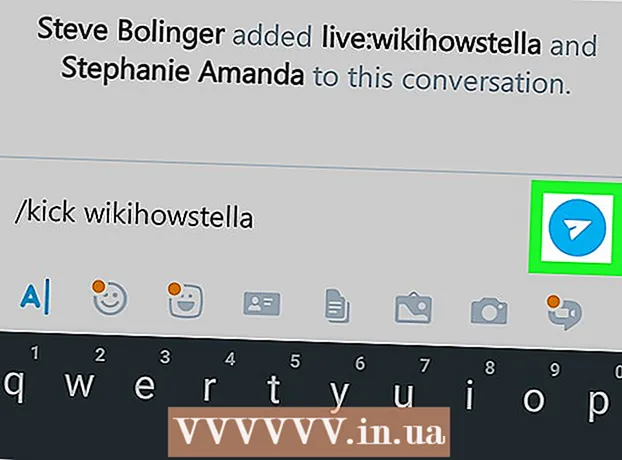Περιεχόμενο
Αισθάνεστε ότι σπαταλάτε πολύ χρόνο στο Facebook ενώ πρέπει να κάνετε και άλλα πράγματα μόνοι σας; Ίσως θέλετε να περιορίσετε την πρόσβαση στο Facebook (ή το παιδί σας) στον υπολογιστή; Το παρακάτω άρθρο θα σας δώσει μερικές μεθόδους για να το κάνετε αυτό.
Βήματα
Μέθοδος 1 από 3: Λήψη προγράμματος αποκλεισμού Facebook
Για να αποκλείσετε το Facebook σε ένα συγκεκριμένο πρόγραμμα περιήγησης στο Διαδίκτυο, πραγματοποιήστε λήψη Αποκλεισμός Facebook του Github. Ο ιστότοπος θα σας παρέχει εκδόσεις για Chrome, Firefox, Safari και Opera. Το Facebook Blocker θα σας επιτρέψει να αποκλείσετε την πρόσβαση στο Facebook χρησιμοποιώντας αυτό το πρόγραμμα περιήγησης συνεχώς ή για μια συγκεκριμένη χρονική περίοδο.

Για χρήστες Mac, πραγματοποιήστε λήψη Αυτοέλεγχος. Ορίστε πόσο καιρό επιτρέπετε στον εαυτό σας να έχει πρόσβαση σε περιορισμένους ιστότοπους. Στη συνέχεια, προσθέστε το http://facebook.com στη λίστα για να αποτρέψετε την πρόσβαση σε περιορισμένους ιστότοπους σε όλα τα προγράμματα περιήγησης που χρησιμοποιείτε.
Για χρήστες λειτουργικού συστήματος Windows, πραγματοποιήστε λήψη Κρύα γαλοπούλα. Επιλέξτε τη σελίδα που θέλετε να αποκλείσετε και, στη συνέχεια, επιλέξτε τη διάρκεια ισχύος του μπλοκ. διαφήμιση
Μέθοδος 2 από 3: Αποκλεισμός του Facebook με μη αυτόματο τρόπο χρησιμοποιώντας το πρόγραμμα περιήγησης του Internet Explorer
Οι χρήστες του Internet Explorer μπορούν να αποκλείσουν το Facebook, αλλά δεν μπορούν να ορίσουν χρονικό όριο.Θα πρέπει να το ξεμπλοκάρετε χειροκίνητα εάν θέλετε να χρησιμοποιήσετε ξανά το Facebook και αυτό εξαρτάται εξ ολοκλήρου από τον αυτοσυγκράτησή σας, επειδή μπορεί να το ξεμπλοκάρετε μετά από σύντομο χρονικό διάστημα.
Ανοίξτε τον Internet Explorer και επιλέξτε Εργαλεία.
Επιλέξτε Επιλογές Διαδικτύου και κάντε κλικ στο Ασφάλεια (

Κάντε κλικ στην ενότητα Περιορισμένοι ιστότοποι και επιλέξτε Επιλογή ιστότοπων. Πληκτρολογήστε "facebook.com" και κάντε κλικ στο Προσθήκη.
Κλείστε το παράθυρο και προσπαθήστε να αποκτήσετε πρόσβαση στο Facebook για να δείτε τα αποτελέσματα. διαφήμιση
Μέθοδος 3 από 3: Αποκλεισμός με μη αυτόματο τρόπο στο Facebook σε Mac OS
Μπορείτε να χρησιμοποιήσετε τη λειτουργία Parental Controls σε Mac OS για να αποκλείσετε χειροκίνητα το Facebook. Θα πρέπει να το ξεμπλοκάρετε χειροκίνητα εάν θέλετε να χρησιμοποιήσετε ξανά το Facebook και αυτό εξαρτάται εξ ολοκλήρου από τον αυτοσυγκράτησή σας, επειδή μπορεί να το ξεμπλοκάρετε μετά από σύντομο χρονικό διάστημα. Εάν αποκλείσετε την πρόσβαση στο Facebook για τα παιδιά σας, δεν θα είναι σε θέση να τα ξεμπλοκάρετε εκτός εάν έχουν πρόσβαση στον λογαριασμό διαχείρισης Mac σας.
Κάντε κλικ στο λογότυπο της Apple στην επάνω αριστερή γωνία και επιλέξτε "Προτιμήσεις συστήματος".
Επιλέξτε "Χρήστης και Ομάδες" για να δημιουργήσετε έναν νέο Λογαριασμό Χρήστη, χωρίς να επιτρέπεται η πρόσβαση σε δικαιώματα διαχείρισης. Αυτός ο λογαριασμός θα αποκλειστεί από την πρόσβαση στο Facebook μέσω της λειτουργίας γονικού ελέγχου.
Επιστροφή στις Προτιμήσεις συστήματος. Κάντε κλικ στην καρτέλα "Γονικός έλεγχος" και ενεργοποιήστε την επιλέγοντας το πλαίσιο.
Επιλέξτε έναν μη διαχειριζόμενο χρήστη στην αριστερή γραμμή εργαλείων. Επιλέξτε "Προσπαθήστε να περιορίσετε την πρόσβαση σε ιστότοπους ενηλίκων αυτόματα". Κάντε κλικ στην ενότητα "Προσαρμογή" παρακάτω.
Στην ενότητα "Να μην επιτρέπονται ποτέ αυτοί οι ιστότοποι", κάντε κλικ στο "+". Προσθέστε το "http://facebook.com" και πατήστε "Επιστροφή" στο πληκτρολόγιό σας. Κάντε κλικ στο μπλε πλαίσιο "OK" για να αποκλείσετε το Facebook σε αυτόν τον λογαριασμό. διαφήμιση